
Nan ansèyman sa a detaye sou bati-an fenèt 10 zouti, ki pral pèmèt revèy la alam nan yon sèten tan ak pwodiksyon an nan òdinatè a oswa laptop soti nan dòmi (ibènasyon), osi byen ke sou sèvis piblik twazyèm-pati gen entansyon pou travay sa yo. Li kapab tou itil: revèy are òdinatè oswa laptop.
- Anvan alam yo epi gade fenèt 10
- Ki jan yo mete yon revèy alam lè l sèvi avèk planifikatè travay la
- Pwogram gratis pou kreye revèy alam sou yon òdinatè
- Videyo: revèy alam sou yon òdinatè oswa laptop
Ki jan yo mete yon fenèt 10 alam ak sistèm nan
Yo nan lòd yo etabli revèy alam lè l sèvi avèk bati-an Windows 10 zouti yo, ou ka itilize alam la estanda ak aplikasyon revèy, oswa itilize planifikateur travay la, manyèlman konfigirasyon travay la pou yon tan espesifik, ki gen ladan òdinatè a ak repwodwi melodi a ou bezwen.Revèy alam ak èdtan
Anèks "alam yo ak mont" nan Windows 10 se yon zouti estanda pou travay ak revèy, alam gaz ak time. Ou ka jwenn li nan meni an kòmanse, epi si li manke gen (pou egzanp, ou te deja efase li) - aplikasyon an ki disponib nan magazen an Windows Store.
Travay ak aplikasyon an se trè senp:
- Kouri aplikasyon an. Sou pifò PC yo ak laptops, ou pral wè yon mesaj "notifikasyon parèt sèlman lè PC ap travay nan mòd reveye." Sa a pral vle di ke ekipman an ak chofè nan òdinatè w lan oswa laptop pa pèmèt ou reveye li nan mòd nan dòmi oswa ibènasyon lè l sèvi avèk aplikasyon sa a (men ki gen yon gwo pwobablite nan wout la planifikatè a travay ap travay). Sepandan, enfimite mòd nan dòmi ak konekte sèlman are nan ekran ou ka itilize anodik la pou kreye revèy alam.

- Aplikasyon an deja gen yon sèl configuré alam - ou ka klike sou li pou koreksyon, oswa klike sou bouton an "plis" nan pati anba a yo kreye yon revèy alam nouvo.
- Mete alam deklanche tan an, non an vle, konbyen fwa li te travay (chak jou oswa nan jou yo chwazi), son an nan alam la ak konbyen li pral ranvwaye lè ou peze "Pavonte" bouton an pandan deklanche la. Klike sou bouton an pou konsève pou anviwònman yo te fè nan pati anba a.

- Lè se alam la deklanche nan tan an mete, ou ka fèmen revèy la alam nan notifikasyon an oswa ranvwaye nan tan an mete.

Si nan ka ou a alam la rapòte ke li pral sèlman travay nan mòd reveye, ou pral bezwen enfim mòd dòmi (pa fè l 'sou laptops yo batri), pou sa a ale nan kòmansman an - paramèt - pouvwa ak dòmi mòd - nan la "Dòmi" "Enstale" pa janm ". Anplis de sa, tcheke paramèt yo dòmi nan Kontwòl Panel la - Pouvwa ploge - Mete sikwi a pouvwa - Chanje paramèt yo pouvwa adisyonèl - dòmi (ak ibènasyon), gen dwe enstale "pa janm".
Revèy alam lè l sèvi avèk travay planifikatè
Ou ka configured revèy alam nan yon Windows 10 defini scheduler travay. Si ou gen chofè yo jesyon pouvwa orijinal soti nan manifakti a nan mèr la oswa laptop, ak yon pwobabilite segondè li yo pral kapab montre òdinatè w lan nan dòmi oswa ibènasyon.
Epitou, nan konfigirasyon alam la, ou pral bezwen nenpòt jwè medya yo kòmanse lèktur a son, nan egzanp ki anba a mwen sèvi ak VLC a, jan li sipòte transmisyon a nan paramèt divès kalite sou liy lan lòd, ak opòtinite sa a pral itil nan nou:
- Peze kle yo genyen + R sou klavye a, antre nan taskschd.msc la ak laprès Antre, planifikateur travay la ap louvri.
- Nan la sou panèl la dwat, klike sou "Kreye yon travay".
- Nan fennèt la ki ouvè, sou tab la Jeneral, mete non an travay (nan diskresyon ou), ak Lè sa a nan "Lè kouri travay la, sèvi ak kont itilizatè sa a" Klike sou "Edit" ak antre nan sistèm lan (lèt majiskil), Klike sou "OK", tou tcheke pwen "satisfè ak dwa ki pi wo". Sa a nou fè yo nan lòd pou revèy la alam ak sou yon òdinatè bloke san yo pa antre nan sistèm lan.

- Sou tab la deklanche, klike sou kreye ak configured anviwònman yo operasyon travay. Pou egzanp, chak jou, sou orè, nan tan an espesifye.
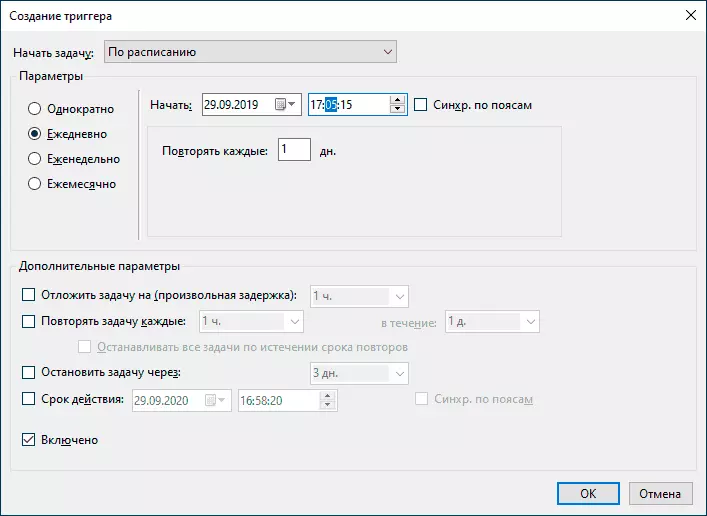
- Sou aksyon tab la, klike sou "Kreye" ak presize ki sa egzakteman ta dwe kòmanse. Nan egzanp mwen, jwè a VLC kòmanse nan D a, Lè sa a, li pèdi (ki se espesifye nan "Add Agiman" jaden an) Mp3 dosye ak yon melodi ak otomatikman fèmen lè l sèvi avèk espas ki la transmèt ak espesifye apre chemen an nan dosye a lòd VLC: // Kite (si se pa fèmen VLC, li pral rete "pandye" nan kouri pwosesis sistèm apre deklanche nan alam, li pa pral parèt yon fenèt jwè).
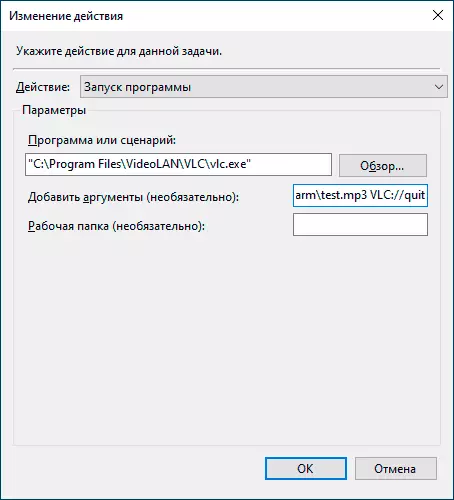
- Sou "Kondisyon yo" tab, make "Leve Odinatè a li kapab akonpli travay la" Atik. Mak la "Kouri sèlman avèk ekipman pou pouvwa soti nan griy la pouvwa" se nan diskresyon ou.
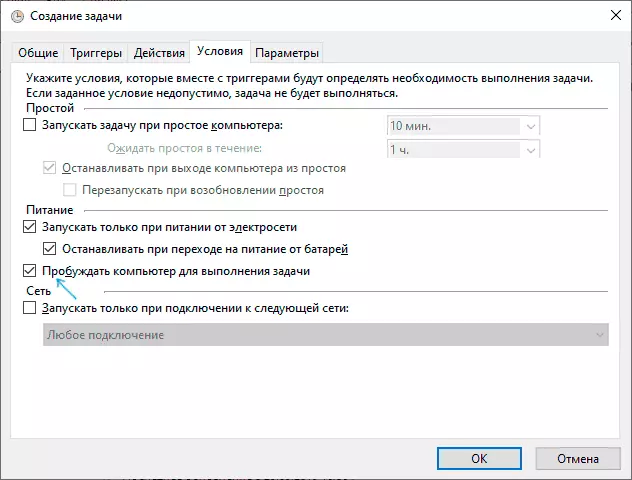
- Aplike anviwònman yo te fè, yo pral travay la ap sove. A nenpòt ki moman nan planifikatè travay la, ou ka louvri anviwònman yo nan travay la ak edit tan an nan deklanche li yo sou tab la deklannche.
- Ale nan panèl la kontwòl (mete "View" jaden an nan tèt la sou bò dwat la nan "ikon yo") - Pwovizyon pou pouvwa - Mete konplo a pouvwa (pou Awondisman aktif) - Chanje plis paramèt yo pouvwa. Louvri seksyon an dòmi ak nan "Pèmèt Awakening Timers" seksyon an, asire w ke yo te enkli ladan yo.

Pare: Koulye a, revèy la alam pral gen nan travay, menm si se òdinatè a tradui nan mòd dòmi oswa ibènasyon ak menm san yo pa antre nan sistèm lan. Sepandan, sa a se pa toujou tankou sa a: fonctionnalités depann sou ekipman an jesyon pouvwa mèr ak chofè - depreferans manyèlman enstale orijinal chofè chipset, Intel m 'ak marque vle di tankou ATK pake pou asus laptops (pou lòt laptops gen pouvwa pou lòt seri de jesyon pouvwa ACPI).
Tanpri note ke "ibènasyon" pwen an nan Windows 10 nan meni an revokasyon default pa parèt yo vire l 'sou: Kontwòl Panel - pouvwa Panel pouvwa - chanje paramèt yo ki pa disponib kounye a - mete "mòd nan ibènasyon".
Pwogram yo mete revèy alam sou Windows 10
Rezo a gen anpil pwogram gratis ki pèmèt ou configured revèy la alam nan fenèt ki gen kapasite nan montre yon òdinatè nan mòd dòmi. Soti nan sèvis piblik senp nan Ris mwen ka rekòmande pou gratis revèy alam disponib sou sit wèb la ofisyèl https://freealarmclocksoftware.com/ru/

Konfigirasyon an nan revèy la alam tèt li pa pral lakòz pwoblèm: tout opsyon yo trè klè, men pou kapasite nan montre yon òdinatè nan mòd dòmi ak ibènasyon, konsidere sa ki annapre yo:
- Menm jan nan ka anvan an, fonctionnalités sa a depann sou ekipman an ak chofè yo.
- Depi pwogram nan kòmanse sou non yon itilizatè regilye (epi yo pa soti nan "sistèm nan" kòm yon travay nan planifikateur travay la), Lè sa a, li pa pral travay sou ekran an fèmen (byenke òdinatè a pral reveye, si pwodiksyon an nan kont lan gen pa rive). Nan lòd ke apre mòd nan dòmi oswa ibènasyon, ou pa t 'antre nan ekran an fèmen ak revèy la alam te travay, nan Windows 10, ale nan paramèt yo (Win + I) - Kont - opsyon Antre ak nan "Login" mete nan " Pa janm ".

Pami pwogram alam lòt pou fenèt yo ka note:
- WakeonTandby se yon bagay ki fonksyonèl, nan lang angle, sou sistèm mwen an, Awakening a pa te touche menm apre manipilasyon ak paramèt OS an akò avèk èd nan lojisyèl, men se pwogram lan sipòte. Ofisyèl Sit wèb: https://dennybabkin.com/wosb/

- Alam Clock HD - Alam Clock soti nan Windows Aplikasyon Magazen an Sòti Mode dòmi ap travay, nan lang angle, pa koòdone nan pi bon nan opinyon mwen, men revize ekselan.

Videyo Enstriksyon
Gen lòt sèvis piblik menm jan an, men pou pifò aplikasyon pou, li se konfyan ki kapasite yo bay yo ta dwe ase. Si ou itilize yon lòt bagay ke li sanble pi bon pou ou, mwen pral rekonesan nan kòmantè a sou atik la.
